Forza Horizon, et bilspill som ble lansert i 2016 av Electronic Arts, med utvikling fra Playground Games, er en eksklusiv tittel for Xbox og Microsoft Windows. Dette spillet har fått universell anerkjennelse og fortsetter å bli sett på som en av de fremste racingspillene på markedet. Likevel, noen spillere har rapportert om problemer, spesielt krasj og oppstartsvansker. Et av de mest rapporterte problemene er at Forza Horizon 3 nekter å starte. Denne artikkelen vil gi deg en trinnvis guide for feilsøking og løsning av dette problemet, slik at du kan komme tilbake til racingen!
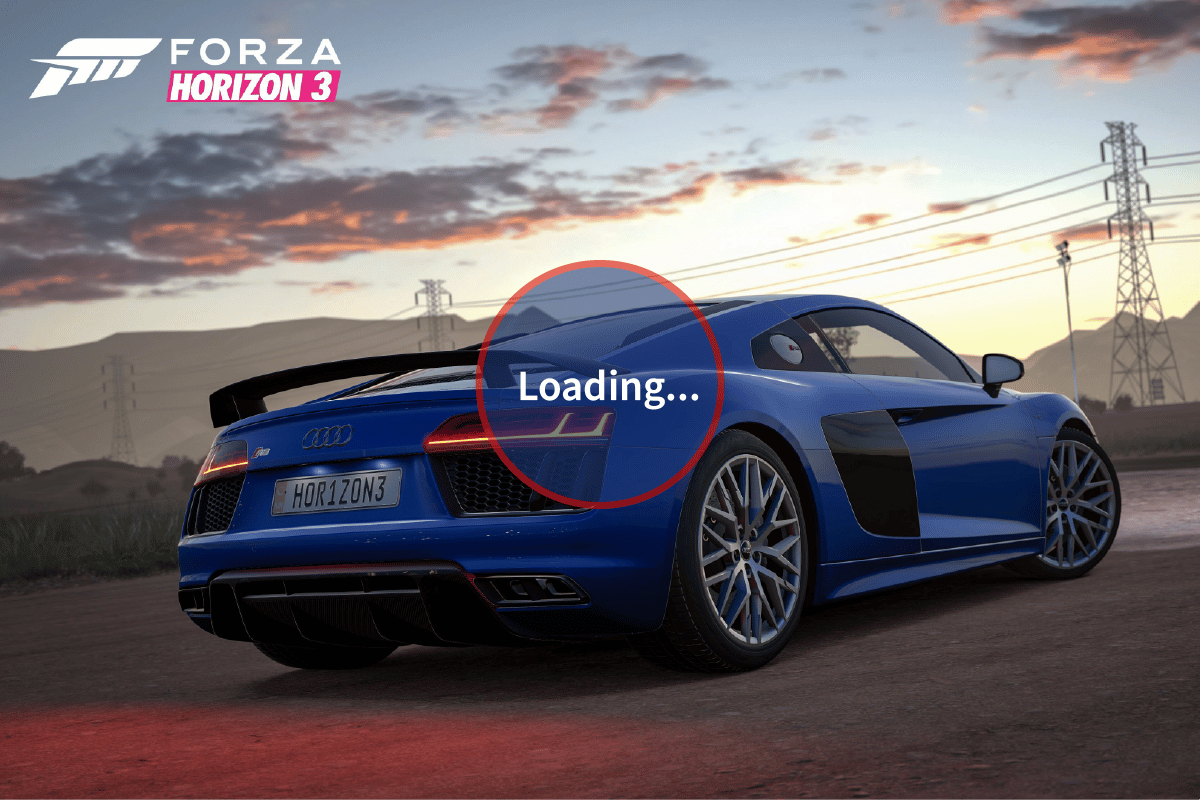
Løs problemer med Forza Horizon 3 som ikke starter
La oss se på noen vanlige årsaker til at Forza Horizon 3 kan feile ved oppstart:
- Windows Update-tjenesten er ikke aktiv
- Overklokkingsproblemer
- Problemer med Microsoft Store
- Korrupte Microsoft-brukerkontoer
- Problemer med integrert grafikk
- DirectX og Microsoft Visual C++ rammeverk er utdaterte
- Korrupte innstillinger i Forza Horizon 3
- NAHIMIC lydprogramvareproblemer
- Ikke pålogget Microsoft-konto
- For mange skjermer eller USB-enheter tilkoblet
- Utdaterte grafikkdrivere
- Antivirusproblemer
- Korrupte midlertidige innstillinger for Forza Horizon 3
- Mikrofonproblemer
Metode 1: Grunnleggende feilsøking
Før du prøver mer avanserte metoder, bør du starte med disse enkle feilsøkingstrinnene for å se om de løser problemet.
1A. Sjekk systemkravene
Noen ganger kan det hende at din datamaskin ikke har tilstrekkelig kapasitet til å håndtere Forza Horizon 3. Derfor er det viktig å sørge for at din maskin oppfyller minimumskravene for å sikre en jevn spillopplevelse. Nedenfor finner du en oversikt over de anbefalte kravene.
| Minstekrav | Anbefalte krav | |
| Prosessor | Intel i3-4170 @ 3.7 GHz ELLER Intel i5 750 @ 2.67 GHz | Intel i7 [email protected] 3.6 GHz |
| RAM | 8 GB | 12 GB |
| OS | Windows 10 | Windows 10 |
| Skjermkort | Nvidia 650TI eller Nvidia GT 740 eller AMD R7 250x | Nvidia GTX 1060 3GB ELLER AMD RX 470 |
| Pixel Shader | 5.0 | 5.1 |
| Vertex Shader | 5.0 | 5.1 |
| Dedikert video RAM | 2 GB | 4 GB |
1B. Deaktiver overklokking
Overklokking av GPU kan fjerne begrensninger og tillate at grafikkortet yter over sine standard sikkerhetsgrenser. Selv om dette kan føre til høyere FPS i spill, kan det også skape unødvendig belastning og forårsake at Forza Horizon 3 ikke starter. Forsøk å deaktivere overklokking for å se om dette løser problemet.
1C. Koble fra USB-enheter og ekstra skjermer
Noen spillere har rapportert at visse eksterne enheter, som lydforsterkere, kan forstyrre spillets oppstart. Prøv å koble fra alle unødvendige enheter, og la kun de nødvendige være tilkoblet. Hvis du bruker flere skjermer, koble fra de ekstra skjermene for å se om dette løser problemet.
1D. Utfør en ren oppstart
En ren oppstart hjelper deg å deaktivere alle unødvendige oppstartsprogrammer og tjenester. Dette kan hjelpe deg med å isolere eventuelle konflikter som hindrer Forza Horizon 3 i å starte. Du kan finne en detaljert guide om hvordan du utfører en ren oppstart i Windows 10.

1E. Kjør spillet som administrator
Det kan være nyttig å kjøre Forza Horizon 3 i kompatibilitetsmodus. Her er hvordan du gjør det:
- Høyreklikk på snarveien til Forza Horizon 3 og velg «Egenskaper».
- Gå til «Kompatibilitet»-fanen. Aktiver «Kjør dette programmet i kompatibilitetsmodus for» og velg et tidligere operativsystem.
- Kryss av for «Kjør dette programmet som administrator». Klikk deretter på «Bruk» og «OK» for å lagre endringene.
- Lukk spillet og start det på nytt. Sjekk om problemet vedvarer.


1F. Oppdater grafikkdrivere
Utdaterte eller feilaktige grafikkdrivere kan ofte være årsaken til krasj. Sørg for å ha de nyeste driverne installert for optimal kompatibilitet. Det finnes flere metoder for å oppdatere driverne, og du kan finne detaljerte guider for dette.

1G. Prøv å installere en annen app fra Microsoft Store
Siden Forza Horizon er et Microsoft-spill, krever det at Microsoft Store fungerer korrekt. Hvis det er problemer med butikken, kan dette føre til oppstartsproblemer.
- Åpne Microsoft Store ved å søke i Windows søkefeltet.
- Velg en app eller et spill du vil installere.
- Klikk på «Installer» for å laste ned appen.
- Sjekk om spillet fungerer etter installasjonen.



1H. Installer de nyeste Windows-oppdateringene
Sørg for at du regelmessig laster ned og installerer Windows-oppdateringer. Microsoft publiserer regelmessig oppdateringer som løser problemer, inkludert spillfeil. Du kan finne guider for hvordan du laster ned de nyeste Windows-oppdateringene.

1I. Installer DirectX på nytt
For å få en god multimedieopplevelse, er det viktig at DirectX er installert og oppdatert. DirectX forbedrer den visuelle opplevelsen i spill og andre grafiske applikasjoner. DirectX 12 gir god støtte for applikasjoner med høy grafisk ytelse. Du kan følge guider for å reinstallere DirectX i Windows 10.

1J. Deaktiver antivirusprogramvare
Antivirusprogramvare kan noen ganger feilaktig identifisere spill som trusler, selv om de er lovlig kjøpt. Prøv å deaktivere antivirusprogramvaren midlertidig og start spillet på nytt. Du kan finne guider om hvordan du deaktiverer antivirus på Windows 10 midlertidig.

Metode 2: Slett midlertidige filer
Midlertidige filer kan bidra til raskere lasting, men korrupte filer kan skape problemer. Her er hvordan du sletter dem:
- Trykk Windows-tasten + I for å åpne Innstillinger.
- Klikk på «System».
- Velg «Lagring» i menyen til venstre.
- Klikk på «Midlertidige filer» under «Lagringsbruk».
- I «Midlertidige filer»-menyen, merk av for «Midlertidige filer», «Midlertidige internettfiler» og «Leveringsoptimaliseringsfiler».
- Klikk på «Fjern filer» for å slette de valgte filene.



Merk: Windows vil nå skanne midlertidige filer, dette kan ta noen minutter.


Metode 3: Deaktiver mikrofon
Mikrofonproblemer kan også forårsake at Forza Horizon 3 ikke starter. Her er hvordan du deaktiverer mikrofonen for spillet:
- Gå til Innstillinger ved å trykke Windows + I-tastene.
- Klikk på «Personvern».
- Naviger til «Mikrofon» i venstre panel, og deaktiver bryteren for Forza Horizon 3 under «Velg hvilke Microsoft Store-apper som har tilgang til mikrofonen din».


Metode 4: Aktiver Windows Update-tjenesten
Hvis du fortsatt har problemer, sjekk om Windows Update-tjenesten kjører:
- Åpne Kjør-dialogen med Windows-tasten + R.
- Skriv «services.msc» og trykk Enter.
- Finn «Windows Update»-tjenesten og dobbeltklikk på den.
- Sett «Oppstartstype» til «Automatisk».
- Sjekk om tjenesten kjører. Hvis ikke, klikk på «Start».
- Klikk på «Bruk» og deretter «OK».





Metode 5: Lukk NAHIMIC-lydprogramvare
Noen brukere med NAHIMIC-lydprogramvare har rapportert at å avslutte prosessen løste oppstartsproblemet:
- Åpne Oppgavebehandling med Ctrl + Shift + Esc.
- Finn Nahimic Audio-prosessen (eller en lignende) og klikk på den. Klikk deretter på «Avslutt oppgave».

Metode 6: Logg på Microsoft-konto
Hvis du bruker en lokal konto, kan det forårsake problemer. Sørg for å være logget på med en Microsoft-konto:
- Åpne Innstillinger med Windows-tasten + I.
- Klikk på «Kontoer».
- Velg «E-post og kontoer» og klikk på «Legg til en Microsoft-konto».
- Start datamaskinen på nytt etter at du har logget på.


Metode 7: Bruk dedikert grafikkort
Integrert grafikk er ikke like effektiv for krevende spill. Sørg for å bruke det dedikerte grafikkortet:
- Åpne NVIDIA Kontrollpanel.
- Velg «Konfigurer Surround, PhysX» under 3D-innstillinger.
- Velg det dedikerte grafikkortet fra «Prosessor»-rullegardinmenyen.
- Klikk på «Bruk» for å lagre.

Metode 8: Tilbakestill Forza Horizon 3
Å tilbakestille spillet kan hjelpe:
- Åpne Innstillinger med Windows-tasten + I.
- Klikk på «Apper».
- Velg Forza Horizon 3 og klikk på «Avanserte alternativer».
- Klikk på «Tilbakestill» under «Tilbakestill»-seksjonen.
- Bekreft ved å klikke på «Tilbakestill» igjen.



Metode 9: Deaktiver Microsoft-brukerkontoer
Korrupte brukerpåloggingsinformasjoner kan forårsake problemer. Her er hvordan du deaktiverer brukerkontoer:
- Trykk Windows-tast + R.
- Skriv «CMD» og trykk Ctrl + Shift + Enter.
- Skriv inn følgende kommando, erstatt <username> med ditt brukernavn, og trykk Enter:
- For å reaktivere, bruk følgende kommando:

net user <username> /active:no

net user <username> /active:yes

Metode 10: Tilbakestill Microsoft Store-buffer
En tilbakestilling av Microsoft Store-bufferen kan løse mange problemer:
- Start Kjør-dialogen.
- Skriv «wsreset.exe» og trykk Enter.

Dette vil automatisk tilbakestille bufferen og starte Microsoft Store.
Metode 11: Installer .NET Framework
Hvis Microsoft .NET Framework ikke er installert eller korrupt, kan det føre til oppstartsproblemer. Følg en guide for å laste ned og installere Microsoft .NET Framework 3.5.

Metode 12: Installer Forza Horizon 3 på nytt
Hvis ingen av de ovennevnte metodene fungerer, kan du prøve å installere spillet på nytt:
- Åpne Windows-innstillinger med Windows-tasten + I.
- Klikk på «Apper».
- Finn Forza Horizon 3 og velg «Avinstaller».
- Start datamaskinen på nytt etter avinstallasjonen.
- Last ned spillet på nytt fra Microsoft Store.



Etter reinstalleringen, skal spillet fungere korrekt.
***
Vi håper denne guiden har hjulpet deg med å løse problemet med at Forza Horizon 3 ikke starter. Legg gjerne igjen en kommentar hvis du har spørsmål eller forslag.